삼성 Android 모바일 사용자가 한 시점에 적어도 하나 이상의 파일을 공유하는 것은 드문 일이 아닙니다. 사람들은 특히 데이터 케이블이 없는 경우 삼성 Wi-Fi 전송 앱을 사용하여 삼성 휴대폰에서 무선으로 데이터를 전송하기를 원합니다. 전 세계 사람들은 액세스할 수 있는 유용한 정보가 풍부하기 때문에 사람들이 자신의 기기에 다운로드하는 앱으로 할 수 있는 일이 너무 많습니다. 이러한 전송을 수행하려면 사용자에게 올바른 유형의 도구가 필요합니다.
2018년 개발자들이 만든 가장 인기 있는 Wi-Fi 전송 앱 5개를 시작으로 사람들은 몇 번의 간단한 클릭만으로 삼성 기기에 있는 연락처, 비디오, 사진 및 기타 파일을 무선으로 전송할 수 있습니다.
1부: 무선 전송을 위한 최고의 삼성 Wi-Fi 전송 앱 5가지
2부: 삼성에서 삼성으로 데이터를 전송하는 가장 좋은 방법
1. WiFi 파일 전송
사용자는 WiFi 파일 전송 앱을 사용하여 여러 가지 다양한 기능을 수행할 수 있습니다. 그러나 주요 용도는 무선 연결을 통해 휴대폰이나 태블릿에서 필요한 파일을 업로드하고 다운로드하는 것입니다. USB 케이블을 사용하지 않고 웹 인터페이스를 사용하면 이 작업을 1분 이내에 완료할 수 있습니다. 다음은 그 기능 중 일부입니다:
- 한 번에 여러 파일을 완료해야 하는 사용자를 위해 동시에 업로드하거나 다운로드할 수 있는 기능이 제공됩니다.
- Google Chrome을 통해서만 사용자는 전체 폴더 구조를 업로드할 수 있습니다.
- 장치 소유자가 사용하는 선택적 비밀번호 인증.
- 음악 디렉토리, 사진, 비디오 바로가기를 사용할 수 있습니다.
Samsung Wi-Fi Transfer 앱 - Wi-Fi 파일 전송은 다음 위치에서 다운로드할 수 있습니다.
https://play.google.com/store/apps/details?id=com.techprd.filetransfer&hl=en
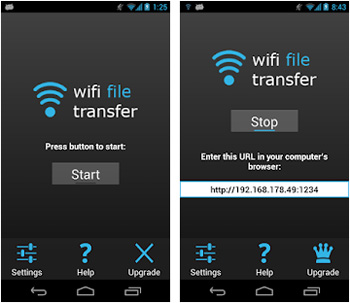
2. 삼성 스마트 스위치 모바일
Samsung Smart Switch 모바일 앱은 다른 전송 앱과 유사한 기능을 갖도록 설계되었습니다. 그러나 특정 운영 체제용으로 제작되었기 때문에 많은 주요 기능이 독특합니다. 간단히 말해서 Android 4.0 이상의 기준을 충족하는 운영 체제를 사용하는 사용자입니다.
삼성 스마트 스위치 모바일의 주요 기능:
- 무선 전송을 지원합니다.
- 사용자에게 캘린더 정보, 음악, 연락처, 문자 메시지 등을 원격으로 전송할 수 있는 기능을 제공합니다.
- 사용자가 www.samsung.com 사이트를 통해 구체적인 단계별 정보를 얻을 수 있는 우수한 고객 지원이 제공됩니다.
- 사용하기 쉽고 안전하며 빠른 전송을 제공합니다.
Samsung Wi-Fi Transfer 앱 - Samsung Smart Switch Mobile은 다음 위치에서 다운로드할 수 있습니다.
https://play.google.com/store/apps/details?id=com.sec.android.easyMover&hl=en

3. 어디든 보내기(파일 전송)
파일 전송 앱은 다양한 형태와 창의적인 디자인으로 제공됩니다. 따라서 원격지에서 파일을 전송할 수 있는 또 다른 최고의 옵션을 찾고 있다면 Send Anywhere 파일 전송 앱을 사용하는 것이 좋습니다. 삼성 휴대폰에 다운로드할 때 기대할 수 있는 몇 가지 주요 기능은 다음과 같습니다.
- 사용자는 원본을 변경하지 않고도 모든 파일 형식을 전송할 수 있습니다.
- 한 기기에서 삼성 휴대폰으로 파일을 쉽게 전송하려면 사용자에게 필요한 것은 6자리 길이의 1회용 숫자 키뿐입니다.
- 256비트 파일 암호화가 강화되었습니다.
- 더욱 포괄적인 버전을 제공합니다 --- Send Anywhere Plus.
- 사용자가 자신의 만료일을 설정할 수 있는 기능을 제공합니다.
- 한 장치에서 삼성 휴대폰으로 대용량 파일을 전송하는 데 적합합니다. - 일반 인터넷 제공업체 서비스에서 너무 많은 데이터를 사용해야 할 가능성을 줄여줍니다.
Samsung Wi-Fi Transfer 앱 - Send Anywhere(파일 전송)는 다음 위치에서 다운로드할 수 있습니다.
https://play.google.com/store/apps/details?id=com.estmob.android.sendanywhere

4. 슈퍼빔 | WiFi 직접 공유
SuperBeam 4.0은 이 앱을 사용하는 모든 사용자가 하나의 안드로이드 기기에서 삼성 휴대폰으로 파일을 공유할 수 있는 가장 간단하고 빠른 방법 중 하나로 설명될 수 있습니다. 특히 사용자가 WiFi 다이렉트를 통해 장치 간에 대용량 파일을 공유해야 하는 경우. 개발자는 사용자가 전송을 통해 파일을 보내기 전에 연결해야 하는 수동 승인 프로세스를 제거하기 위해 각 사용자를 위해 이 앱을 설계했습니다. 이 앱의 기능은 다음과 같습니다.
- 사용자에게는 엄청나게 빠른 전송 속도를 통해 보낼 수 있는 기능이 제공됩니다.
- 개발자는 QR 코드 및 NFC 스캔을 통해 사용자에게 장치 페어링 기능을 제공했습니다.
- 모든 전송 작업은 프로세스에 내장된 이력 기능으로 보관될 수 있습니다.
Samsung Wi-Fi Transfer 앱인 SuperBeam은 다음 위치에서 다운로드할 수 있습니다.

5. CM 전송 - 근처 친구들과 파일 공유
CM Transfer 앱은 초기 출시 이후 발전해 왔으며 이제 최신 기술로 향상된 멋진 디자인을 갖추었습니다. 사용자는 또한 새롭고 향상된 매력적인 외관을 감상할 수 있으며 더 빠르고 안전한 파일 전송 속도를 누릴 수 있습니다. 이 혁신적인 디자인에 포함된 몇 가지 기본 기능은 다음과 같습니다.
- 단 몇 초 만에 친구에게 사진, 문자 메시지 사본, HD 비디오를 보낼 수 있습니다.
- 대용량 파일 전송을 위한 무제한 크기 지원.
- 인터넷을 사용하지 않고 사용자 간에 게임 및 기타 앱을 전송합니다.
Samsung Wi-Fi Transfer 앱 - CM Transfer는 다음에서 다운로드할 수 있습니다.
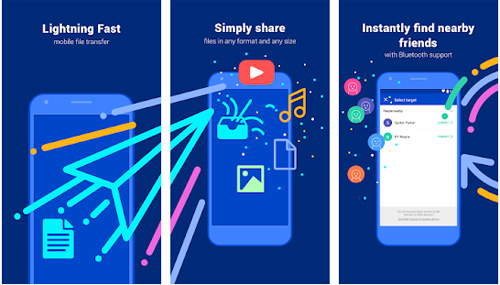
다음으로, 3000개 이상의 장치를 지원하므로 Android 든 iPhone이든 모든 장치 간에 데이터를 전송할 수 있도록 도와주는 원클릭 전화 대 전화 전송 도구인 Coolmuster Mobile Transfer 소개하고 싶습니다. 이를 통해 데이터 품질 손실 없이 Samsung Galaxy S9/S8/S7/S6/Edge/S5/S4와 같은 두 개의 Samsung 장치 간에 모든 것을 매우 쉽게 전송할 수 있습니다. 전체 전송 프로세스를 완료하는 데 10분도 채 걸리지 않습니다.
모바일 전송 - 한 번의 클릭으로 삼성에서 삼성으로 데이터 전송!
* 연락처, 사진, 비디오, 문자 메시지, 음악, 통화 기록, 문서, 애플리케이션 및 기타 파일을 삼성에서 삼성으로 쉽게 전송할 수 있습니다.
* Samsung Galaxy S23 Ultra/S23/S22/S21/S20/S10/S9/S8/S7/S6, Note 20/10/8/7/6/5, A73/ 등 삼성에서 삼성으로 전송할 수 있습니다. A72/A71 등
* iPhone, iPad, iPod touch와 같은 Android 장치는 물론 Samsung, HTC, LG, Sony, Google, HUAWEI, Motorola, ZTE, Nokia 등의 Android 장치와 기타 스마트폰 및 태블릿과 완벽하게 작동합니다.
* 최신 버전의 iOS 및 Android OS와 완벽하게 호환됩니다.
* Mac 용 Mobile Transfer를 사용하면 한 번의 클릭으로 휴대폰 데이터를 Mac 에 백업하고 Mac 에서 휴대폰으로 백업 파일을 복원할 수 있습니다.
방법이 궁금하신가요? 계속해서 읽고 단계를 주의 깊게 따라 모바일 전송을 사용하여 삼성에서 삼성으로 전송을 수행하세요. 그 전에, 다음 버튼을 클릭하여 프로그램의 무료 평가판을 다운로드해야 합니다.
1단계. Samsung to Samsung 전송 도구 실행
컴퓨터에서 Samsung to Samsung Transfer 도구를 다운로드하여 설치하고 실행하세요. 기본 창이 나타나면 두 개의 USB 케이블을 통해 두 개의 삼성 휴대폰을 컴퓨터에 연결하십시오.

2단계. 전송할 파일 형식을 선택하세요.
이 도구는 연결된 두 전화기를 자동으로 감지합니다. 여기에서 전송할 수 있는 모든 파일 형식(예: 연락처, 음악, 사진, 비디오, 문자 메시지 등)도 표시됩니다.

3단계. 삼성에서 삼성으로 데이터 전송
원본 삼성 휴대폰에서 전송하려는 데이터 유형을 선택한 다음 "복사 시작" 버튼을 클릭하여 선택한 모든 파일을 대상 삼성 휴대폰으로 이동합니다.

참고 : 또한 새 데이터 복사를 시작하기 전에 대상 삼성 휴대폰에서 데이터를 삭제하려면 "복사 전 데이터 지우기"를 선택할 수 있습니다.
Google Play 스토어에는 다양한 Wi-Fi 전송 앱이 있지만 일부는 다른 것보다 훨씬 더 유용하고 빠른 경향이 있습니다. 선택할 수 있는 위에 나열된 5가지 옵션을 사용하면 전송 시작 후 몇 초 내에 삼성 휴대폰에서 대용량 파일을 보내고 받을 수 있습니다.
마지막으로, 주된 동기는 데이터를 안전하고 빠르게 전송하는 도구를 선택하는 것입니다. 그렇다면 Coolmuster Mobile Transfer 놓치지 마세요. 데이터 전송뿐만 아니라 안전하고 빠른 전송 경험을 제공하는 데 중점을 두기 때문입니다. 평가판 사용 후 이 소프트웨어의 기능과 서비스에 만족하신다면 친구에게도 이 도구를 추천하여 친구들도 Coolmuster Mobile Transfer 도구의 혜택을 누릴 수 있도록 하는 것이 좋습니다.
관련 기사: